JDK和环境配置,eclipse安装与使用
本博客部分参照https://blog.csdn.net/PGY0000/article/details/79256720 (记住要尊重别人的劳动产品)
原博客给的链接和后面的安装过程有点不一样,不能直接仿照。(我下面给出的百度云链接可以直接下载,比较方便了!)
前言
Java还是来了,翻出桌子上堆满灰尘的java课本,心理有点小惭愧。
不过,弄了一天终于把这玩意儿搞好了,实在是太菜了,下面就把遇到的问题一次性的讲清楚吧!
希望这篇博客可以帮到大家!!!
JDK和环境配置
JDK的安装和环境配置是一起的,下面将需要下载的JDK直接放这了,有需要的自取。
链接:https://pan.baidu.com/s/1zcHpaUzhnzlqk1MZFhxKJQ 提取码:nhsv
从下载好的jdk选择管理员运行,然后进入安装界面。
在安装的过程中可以直接点击下一步,可以考虑把安装的路径改一下,比如说我的安装路径是:D:\Program Files\Java\jdk-12.0.1(这个要记一下,后面配置环境变量有用)
安装好了后就需要配置环境变量了。
——————————————————————————————————————————————————————————————————————
配置变量:
此电脑->电脑属性->高级系统设置->环境变量
首先需要加的是JAVA_HOME
新建->输入变量名以及变量值,单击确认。
变量名为JAVA_HOME,变量值为jdk的安装路径,我这里是 D:\Program Files\Java\jdk-12.0.1 (上面要大家记住的)
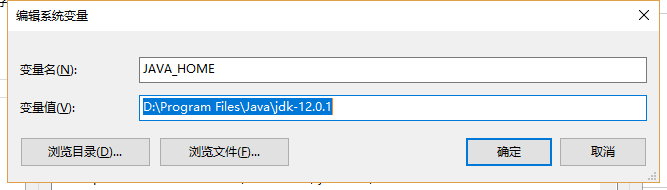
然后需要在系统变量一栏中,单击Path变量->编辑->编辑文本->变量值输入
%JAVA_HOME%\bin;%JAVA_HOME%\jre\bin;
PS:如果Path的变量值末尾没有;号,先输入;号,再输入上面的代码,原变量值不可以更改!!!
最后就是再添加一个
新建 ->输入变量名CLASSPATH和变量值。
变量值填写 .;%JAVA_HOME%\lib;%JAVA_HOME%\lib\tools.jar(注意最前面有一点)
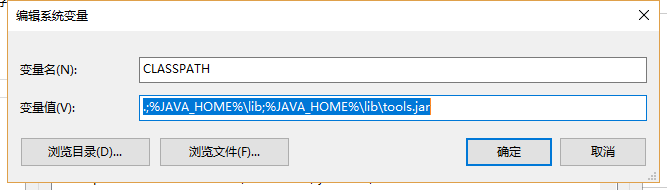
配置好后,需要点击“确定”,怒能直接关闭窗口!!!
——————————————————————————————————————————————————————————————————————
怎么判断是否配置成功呢?
在Windows下面打开terminal,输入"java -version"
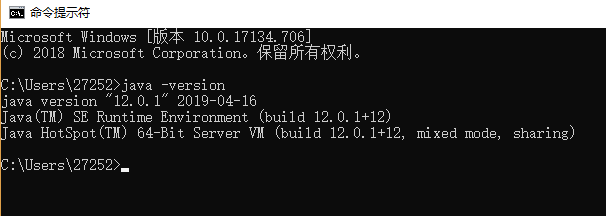
出现上面的结果就是配置成功了。
也可以自己在桌面上用文本编辑器写一个java程序,例如:hello.txt,
然后写入以下代码:
public class hello{
public static void main(String[] args){
System.out.println("Hello Java");
}
}
然后改一下后缀名,将".txt"改成".java",在终端上依次输入以下指令:cd Desktop -> javac hello.java ->java hello
就可以得到输出结果:

这样写代码的话肯定比较麻烦,下面就说一下eclipse的安装吧!
eclipse安装与使用
福利来了,直接给出安装包吧:
链接:https://pan.baidu.com/s/1v5--6gw9kC9NtFJ88AkUbA
提取码:yqng
直接按照指示,下一步就行了。
——————————————————————————————————————————————————————————————————————
使用教程1.0:
(1) 这里的是默认的存放你写的代码的地方。可以更改,建议不要更改。

(2)进去之后,先点击Project,把下面下面那个Build Automatically前面的√去掉。(这一步一定要做,不然后面可能会出现BUild error类似的错误)
弄完之后,再把窗口关掉,自动保存更改后的设置。
(3)接下来可以新建了, File->New->Java Project,然后再Project name里面输入名字,例如:“Hello”,后面直接点击相应的创建就行。
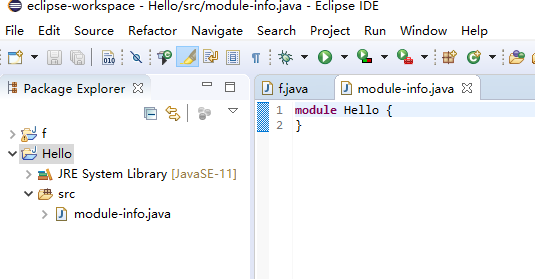
然后会出现上面的界面,然后再src右键然后先选择New->Package,再输入刚才的名字“Hello”,然后在刚才new的PAckage处右键再New->Class,再输入“Hello”。就可以写代码了。


——————————————————————————————————————————————————————————————————————
可能会出现的错误:
1.如果出现"Error occurred during initialization of boot layer",就将你左边工作区的这个module-info.java文件删掉就行。
2.如果出现"Errors running builder Java"的错误,可能是你的工作区出了问题,就是刚开始说到的用来存放代码的地方。可以将你开始默认创建的文件夹删掉,重新来过。
——————————————————————————————————————————————————————————————————————
目前为止就这么多吧,等遇到新的问题再回来补!
好了,希望这个可以帮到大家,然后就晚安吧!不要猝死!!!
(记得看完后记得点一下推荐哦)
JDK和环境配置,eclipse安装与使用的更多相关文章
- win7+64位+Java学习基本软件安装+环境配置+eclipse(IDE)
一.下载安装JDK 1.安装包下载地址:http://www.oracle.com/technetwork/java/javase/downloads/jdk9-downloads-3848520.h ...
- 视频+图文教程 | Java之安装JDK与环境配置
演示所用软件JDK 8与Eclipse(Java开发工具)软件下载链接: 链接:https://pan.baidu.com/s/1Vg9ulrQH8WlGRAE89Y02UA提取码:swwl 视频介绍 ...
- Linux系统下安装jdk及环境配置(两种方法)
https://blog.csdn.net/qq_42815754/article/details/82968464 这里介绍两种linux环境下jdk的安装以及环境配置方法在windows系统安装j ...
- ubuntu环境配置eclipse+opencv
blockquote { direction: ltr; color: rgb(0, 0, 0) } blockquote.western { font-family: "Liberatio ...
- ubuntu 开发环境配置及安装 nodejs
ubuntu 开发环境配置及安装 nodejs 1 安装nodejs $ sudo apt-get install build-essential $ sudo apt-get install gcc ...
- ogre3d环境配置 SDK安装配置及简单事例教程
ogre3d环境配置 SDK安装配置及简单事例教程 http://www.cr173.com/html/22594_1.html ogre3d环境配置 SDK安装配置及简单事例教程 http://ww ...
- Window下JDK、Tomcat、eclipse安装与配置
今天项目组开会,由于.Net平台的限制无法满足现有业务需求,项目计划从.Net平台转Java平台,采用Java+Spark+Hadoop,之前关于Java和Hadoop的书也买的有只是平时看的少,最近 ...
- [转]CentOS6.3安装JDK和环境配置
转自:http://www.linuxidc.com/Linux/2012-09/70780.htm 1.CentOS默认情况下,会安装OpenOffice之类的软件,这些软件需要Java的支持,默认 ...
- Redis学习(1)--环境配置,安装JDK,MySQL,tomcat
Linux上安装jdk,mysql,tomcat安装 rpm命令: 相当于Windows的安装/卸载程序.可以进行程序的安装,更新,卸载,查看. 本地程序安装:rpm -ivh 程序名 本地程序查看: ...
随机推荐
- (Opencv02)图片展示
(Opencv02)图片展示 在程序里我们怎么把图片显示出来呢? 这里需要记一个自定义函数就好啦! def cv_show(name, img): cv2.imshow(name, img) ...
- 基于arduino UNO R3+ESP8266控制LED灯的开关(无USB转TTL工具实现)
最近由于项目要求,需要开发物联网云平台,而本人对硬件和通信技术一窍不通,故而选择arduino这一简单单片机来实现学习掌握基础的硬件和通信技术. 下面就是本人通过查阅大佬资料做的一个整合版本的通过手机 ...
- 从小白角度探索Android事件分发机制
今早来上班时看到郭神这边文章超赞,剧情很好引人入胜,特此备份! https://mp.weixin.qq.com/s?__biz=MzA5MzI3NjE2MA==&mid=2650244386 ...
- 打造自己的Vue组件文档生成工具
程序员最讨厌的两件事情,第一种是写文档,另一种是别人没有写文档.有没有直接根据vue组件生成文档的呢?当然是有的的.但第三方使用起来不一定能和现有项目结合使用,往往需要额外的注释用来标记提取信息.使用 ...
- kivy八种布局方式学习
kivy八种布局:FloatLayout.BoxLayout.AnchorLayout.GridLayout.PageLayout.RelativeLayout.ScatterLayout.Stack ...
- Java面向对象07——封装
封装 (补充 this关键字): package oop.demon01.demon03; /* 封装的意义: 1. 提高程序的安全性,保护代码 2. 隐藏代码 ...
- Java:导出Excel大批量数据的优化过程
背景 团队目前在做一个用户数据看板(下面简称看板),基本覆盖用户的所有行为数据,并生成分析报表,用户行为由多个数据来源组成(餐饮.生活日用.充值消费.交通出行.通讯物流.交通出行.医疗保健.住房物业. ...
- 开发一个分布式IM(即时通信)系统!
作者:小傅哥 博客:https://bugstack.cn 沉淀.分享.成长,让自己和他人都能有所收获! 一.前言 这知识学的,根本没有忘的快呀?! 是不是感觉很多资料,点收藏起来爽.看视频时候嗨.读 ...
- Lab: 2FA bypass using a brute-force attack:暴力破解双重验证靶场复盘(困难级别)
靶场内容: This lab's two-factor authentication is vulnerable to brute-forcing. You have already obtained ...
- Longhorn,企业级云原生容器分布式存储 - K8S 资源配置示例
内容来源于官方 Longhorn 1.1.2 英文技术手册. 系列 Longhorn 是什么? Longhorn 企业级云原生容器分布式存储解决方案设计架构和概念 Longhorn 企业级云原生容器分 ...
